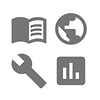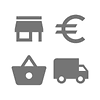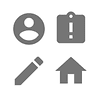Asiakasvarasto APP
Soneparin matkapuhelinsovellus vaivattomaan asiakasvaraston hallintaan.
- Kaikki asiakasvarastojen tapahtumat ovat nyt käytettävissä helposti mobiililaitteellasi.
- Otto- ja palautustapahtumat sekä historiatiedot.
- Voit tarkistaa varaston saldot ja tuotekohtaiset ohjausarvot missä ja milloin vain.
- Kätevä tuotehaku ja viivakoodinlukija nopeuttavat asiointia.
- Tapahtumien viitteitä voi tallentaa myöhempää käyttöä varten.
Käyttöohjeet
Käyttäjätunnukset
Saat sovelluksen käyttöoikeuden ottamalla yhteyden Soneparin myyntiin. Yrityksellä tulee olla verkkokauppa käytössä, mutta käyttäjätunnus on eri kuin verkkokaupan käyttäjätunnus.
Sovelluksen lataus
Lataa sovellus matkapuhelimellesi tai .
Kirjautuminen
Kun olet asentanut sovelluksen puhelimeen ja tunnuksellesi on lisätty käyttöoikeudet voit kirjautua sovellukseen syöttämällä verkkokaupan käyttäjätunnuksesi. Sovellus ilmoittaa ”Kirjautuminen epäonnistui”, jos käyttöoikeuksia ei ole lisätty.

Varaston valinta
Valitse varasto, josta haluat tehdä oton, palautuksen tai tarkastella varaston tuotteita.
- "Valitse varasto” toimii sovelluksen päänäkymänä. Pääset sinne myös painamalla sovelluksen vasemmasta alakulmasta ”Varasto”.
- Sivulla näkyy listaus käyttäjälle liitetyistä kaupinta- ja palveluvarastoista.
- Listassa näkyy varaston nimi ja osoite.
- Voit merkitä omat suosikkivarastot tähdellä ja ne näkyvät listassa ensimmäisinä.
- Voit etsiä sivulta varastoa yläosan hakukentällä.
- Klikkaamalla haluttua varastoa avautuu toimintoikkuna.
- Alaosan ”Tilaushistoria”-painikkeesta pääset asiakkuuden tilaushistoriaan.
- ”Käyttäjä”-painikkeella pääset näkemään käyttäjän tietoja.

Toiminnon valinta
Varaston valinnan jälkeen voit valita haluamasi toiminnon.
- ”Otto”-tapahtumassa otat varastosta tuotteita
- ”Palautus”-tapahtumassa palautat tuotteita varastoon
- ”Varaston tuotteet” -valinnalla voit tarkastella varaston tuotteita. Se sisältää listauksen vain niistä tuotteista, jotka ovat varastoituina ko. kaupintavarastossa.
- Tuotteet ja niiden saldot päivitetään aina kun sovellus on käynnissä ja puhelin on yhteydessä Internetiin. Tuotteet ja niiden saldot tallennetaan laitteen muistiin, joten ne ovat nähtävissä myös silloin jos laite ei ole Internet-yhteydessä, mutta tällöin tiedot eivät välttämättä ole enää ajantasaisia. Kunkin tuotteen varastosaldo päivitetään yksittäisen tuotteen näkymää avattaessa.
- Jos kyseessä on palveluvarasto ei toimintovalintaa ole valittavissa. Tällöin palvelu siirtyy suoraan ”Otto”-toimintoon.
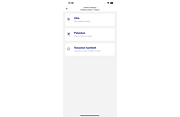
Valinta Otto/Palautus
”Otto”- ja ”Palautus” -tapahtumien toimintajärjestys on sama.
- Valitse haluttu viitetieto tai lisää uusi.
- Osa viitetiedon kentistä voi olla pakollisia.
- Pääset luomaan uuden viitteen valitsemalla ”Vaihda viite” ja tämän jälkeen ”Lisää uusi”.
- Viitteen luomiseen löydät ohjeita painamalla luontisivulla ”Viitetietojen muotoiluohje”.
- Kun olet valinnut haluamasi viitetiedon paina alhaalta ”Jatka tuotekeräilyyn”
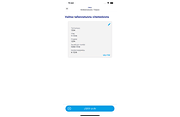
Tuotekeräily
Tuotekeräilysivulla valitset tuotteet, jotka otat tai palautat.
- Painamalla ”Lisää tuoterivi” voit lisätä tuotteen lukemalla matkapuhelimella viivakoodin (lisäohjeita alapuolella) tai syöttämällä sähkönumeron.
- Painamalla ”Hae varaston tuotteita” voit valita tuotteen varaston tuotelistauksesta.
- Voit valita tuotesivun alareunassa olevaan ruutuun halutun tuotemäärän ja paina ”Lisää” niin lisäät tuotteen keräilyyn.
- Tuotesivulla on tuotteen perustiedot ja reaaliaikainen saldo.
- ”Katso lisätietoja verkkosivuilta” pääset Soneparin verkkokauppaan kyseisen tuotteen sivulle.
- Lisätyt tuotteet tulevat näkyviin alapuolella olevaan Tuotekoriin. Voit poistaa tuotteen painamalla roskakori-ikonia.
- Paina lopuksi ”Jatka yhteenvetoon”
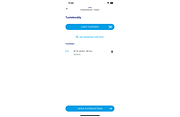
Tuotteen viivakoodin lukeminen
Tuotteen viivakoodi voidaan skannata puhelimen kameralla.
- Puhelin etsii viivakoodeja näytön punaisella merkityltä alueelta.
- Haluttu viivakoodi tulee olla valittuna pienellä sinisellä ruudulla.
- Paina ”Lue viivakoodi” ja hyväksy valinta.

Yhteenveto
Yhteenvetosivulla vahvistat tapahtuman.
- Yhteenvetosivulle on kerätty kootusti oton tai palautuksen tiedot. Voit vielä halutessasi muuttaa niitä.
- Vahvistetaan tapahtuma painamalla ”Vahvista ottotapahtuma” tai ”Vahvista palautustapahtuma”.
- Sovellus tallentaa ja ilmoittaa kun tallennus on suoritettu. Voit tarkastella tämän jälkeen tapahtumia Tilaushistoria-sivulta.
- Jos matkapuhelin ei saa internet-yhteyttä tilaus tallennetaan laitteelle ja lähetetään kun verkkoyhteys on käytössä.
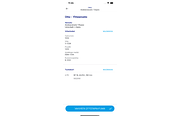
Tilaushistoria
Sovelluksen tilaushistoria listaa ”Otto”- ja ”Palautus”-tapahtumat.
- Klikkaamalla tapahtumaa näet sen tarkat tiedot.
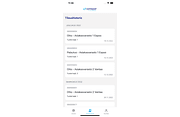
Asiakastuki
Ole yhteydessä omaan myyjääsi tai Soneparin asiakaspalveluun.
Ma-pe 7.00 - 17.00
Puh: 010 283 2222